[ExpertWiFi] Jak skonfigurować grupę multi-WAN na routerze ExpertWiFi VPN?
Jeśli masz co najmniej dwa różne źródła Internetu, włączenie funkcji grupy wielu sieci WAN może zapewnić bardziej elastyczne opcje internetowe i mechanizmy tworzenia kopii zapasowych dla użytkowników, którzy wymagają niezawodnego i szybkiego połączenia internetowego.
1. Wprowadź adres IP routera ExpertWiFi LAN lub adres URL routera ExpertWiFi https://www.expertwifi.net w sieciowym interfejsie graficznym. 
Uwaga: Aby dowiedzieć się więcej, zapoznaj się z tematem [ExpertWiFi] Jak przejść na stronę ustawień routera ExpertWiFi za pomocą sieciowego interfejsu graficznego?.
2. Wprowadź nazwę użytkownika i hasło routera ExpertWiFi, aby się zalogować. 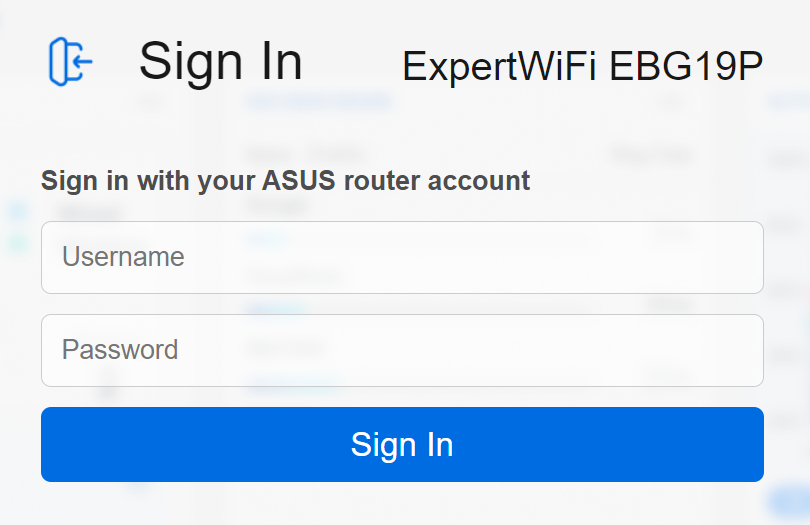
Uwaga: Jeśli zapomnisz nazwy użytkownika i/lub hasła, przywróć router Expert Wifi do domyślnego stanu i konfiguracji fabrycznej.
Zapoznaj się z tematem pomocy [ExpertWiFi] Jak przywrócić router ExpertWiFi do ustawień fabrycznych?, aby dowiedzieć się, jak przywrócić router do stanu domyślnego.
3. Przejdź do [Settings] (ustawienia) i wybierz [WAN], a następnie kliknij [Multi-WAN].
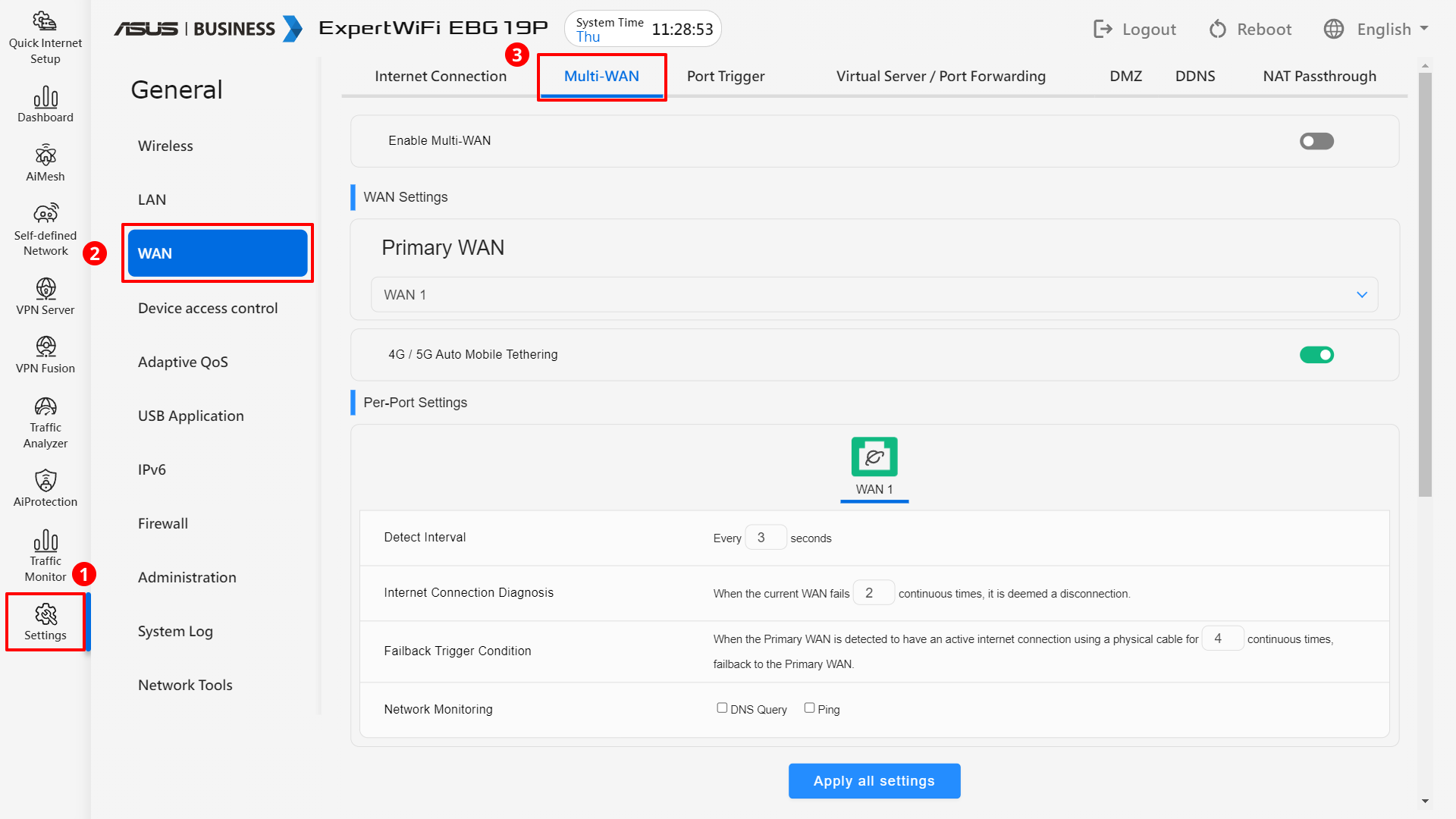
4. Włącz funkcję Multi-WAN. 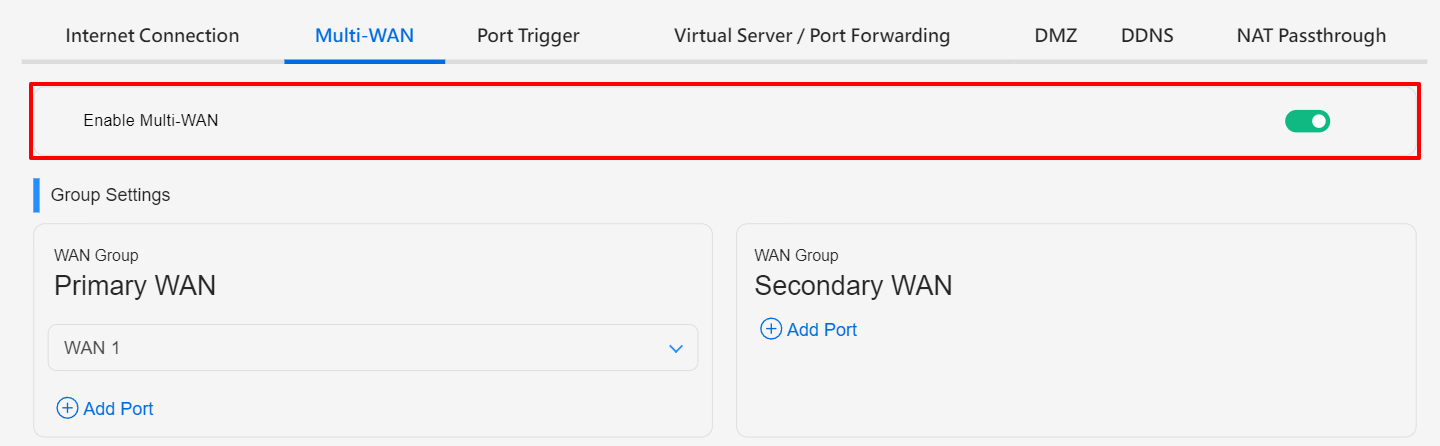
5. Wprowadzenie i działanie
(1) Ustawienia grupy
- Dostępne są dwie grupy sieci WAN, a każda z nich pozwala na wybór maksymalnie dwóch interfejsów (portów) WAN.
- Podstawowa sieć WAN to główne połączenie wychodzące routera ExpertWiFi.
- Dodatkowa sieć WAN służy jako zapasowe lub nadmiarowe połączenie internetowe.
- Domyślnie dwa porty WAN w grupie będą równoważone obciążeniem 1:1, ale w razie potrzeby można dostosować bilans.
Przykładowa konfiguracja grupy WAN:
Podstawowa sieć WAN (WAN 1 + LAN 2), rozkład obciążenia 1:1
Dodatkowa sieć WAN (LAN 3 + USB), rozkład obciążenia 1:1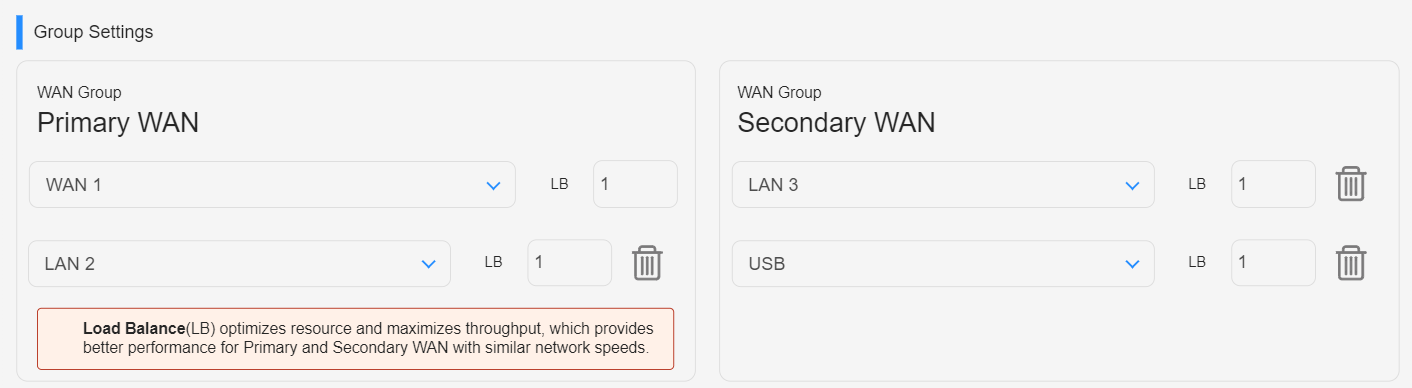
(2) Ustawianie zasad za pomocą funkcji Multi-WAN
Dostępne są dwa tryby dla grupy Multi-WAN:
a. Przełączanie awaryjne - Failover (domyślnie)
- Aktywna kopia zapasowa sieci WAN w przypadku awarii dowolnego podstawowego portu WAN.
- Aktywna kopia zapasowa sieci WAN w przypadku awarii wszystkich podstawowych portów WAN.

Gdy podstawowa sieć WAN zostanie rozłączona, system automatycznie przełączy się na dodatkową sieć WAN. Jeśli opcja [Allow failback] (zezwalaj na powrót po awarii) jest włączona, gdy system wykryje, że podstawowa sieć WAN ponownie połączyła się z Internetem, automatycznie przełączy się z powrotem z dodatkowej sieci WAN na podstawową sieć WAN.
b. Czas
W określonych okresach system automatycznie przełączy się na dodatkową sieć WAN, korzystając z podstawowej sieci WAN w nieokreślonych okresach.
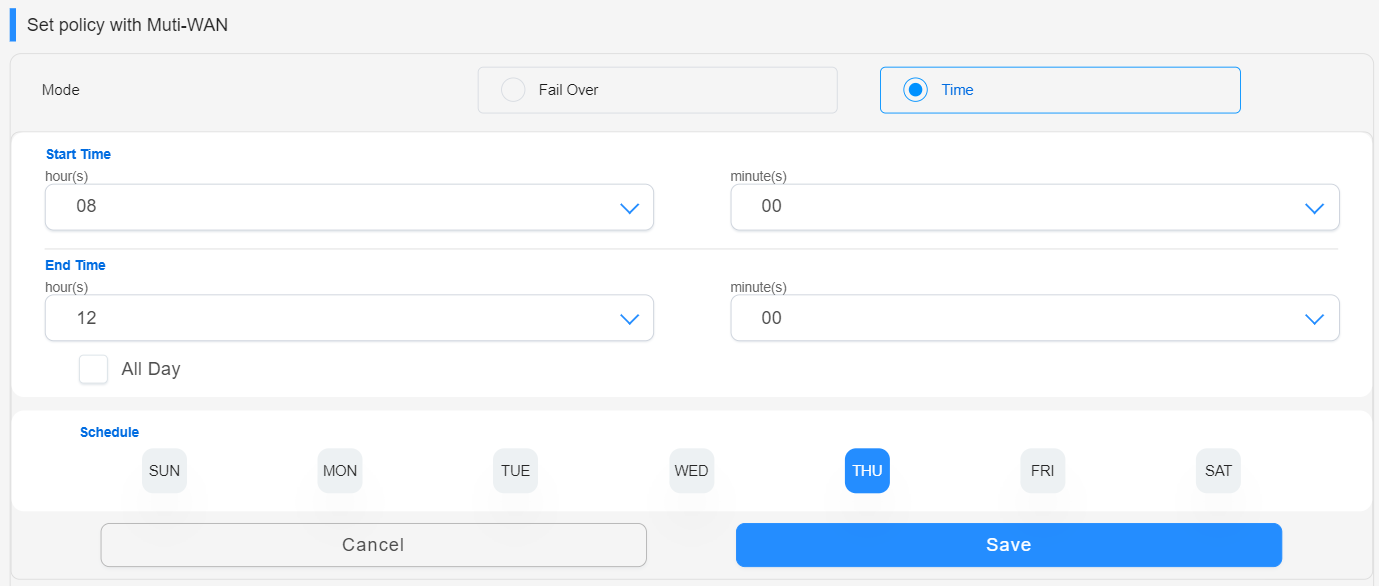
(3) Ustawienia dla każdego portu
W tym polu możesz dostosować szczegółowe parametry, aby określić stan każdego portu.
- Interwał wykrywania: Co kilka sekund sprawdzaj stan połączenia portu sieciowego (domyślnie co 3 sekundy).
- Diagnostyka połączenia internetowego: Uznaje się, że port nie jest w stanie połączyć się po określonej liczbie nieudanych prób nawiązania połączenia (domyślnie 2 razy).
- Warunek wyzwolenia powrotu po awarii: System przełączy się z powrotem na podstawową sieć WAN po pomyślnym wykryciu połączenia w podstawowej sieci WAN przez określoną liczbę ciągłych okresów (domyślnie 4 razy).
- Monitorowanie sieci: System może automatycznie wykrywać łączność sieciową, wykonując [DNS Query] (Zapytanie DNS) lub używając metody [Ping].
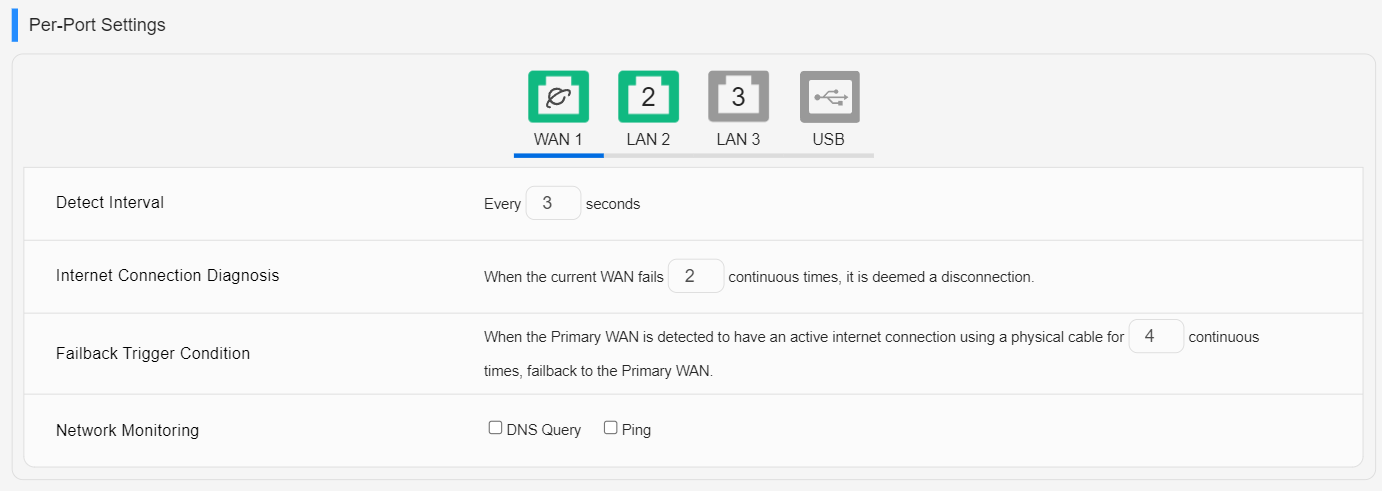
Często zadawane pytania (FAQ)
1. Przełączanie awaryjne: Gdy podstawowa sieć WAN jest odłączona, dodatkowa sieć WAN jest automatycznie łączona, ale nie przełącza się automatycznie z powrotem na podstawową sieć WAN z pomocniczej sieci WAN.
Włącz funkcję [Allow failback] (zezwalaj na powrót po awarii), gdy system wykryje, że w podstawowej sieci WAN kabel sieciowy jest podłączony do Internetu. System automatycznie przełączy się z powrotem z dodatkowej sieci WAN na podstawową sieć WAN.

2. Po włączeniu grupowania Multi-WAN w celu równoważenia obciążenia, funkcja DDNS nie może być normalnie używana.
Ponieważ usługa DDNS jest powiązana z podstawową siecią WAN, włączenie grupowania Multi-WAN w celu równoważenia obciążenia może powodować problemy z działaniem usługi DDNS.
3. Po włączeniu grupowania Multi-WAN w celu równoważenia obciążenia funkcja serwera wirtualnego / przekierowania portów może nie działać poprawnie.
Ponieważ serwer wirtualny/przekierowanie portów są powiązane z podstawową siecią WAN, włączenie grupowania Multi-WAN w celu równoważenia obciążenia może powodować problemy z działaniem tej funkcji.
Jak pobrać (program narzędziowy / oprogramowanie układowe)?
Najnowsze sterowniki, oprogramowanie, oprogramowanie układowe i instrukcje obsługi można pobrać z Centrum Pobierania ASUS.
Jeśli potrzebujesz więcej informacji na temat Centrum Pobierania ASUS, zapoznaj zasobami zamieszczonymi pod tym odnośnikiem.